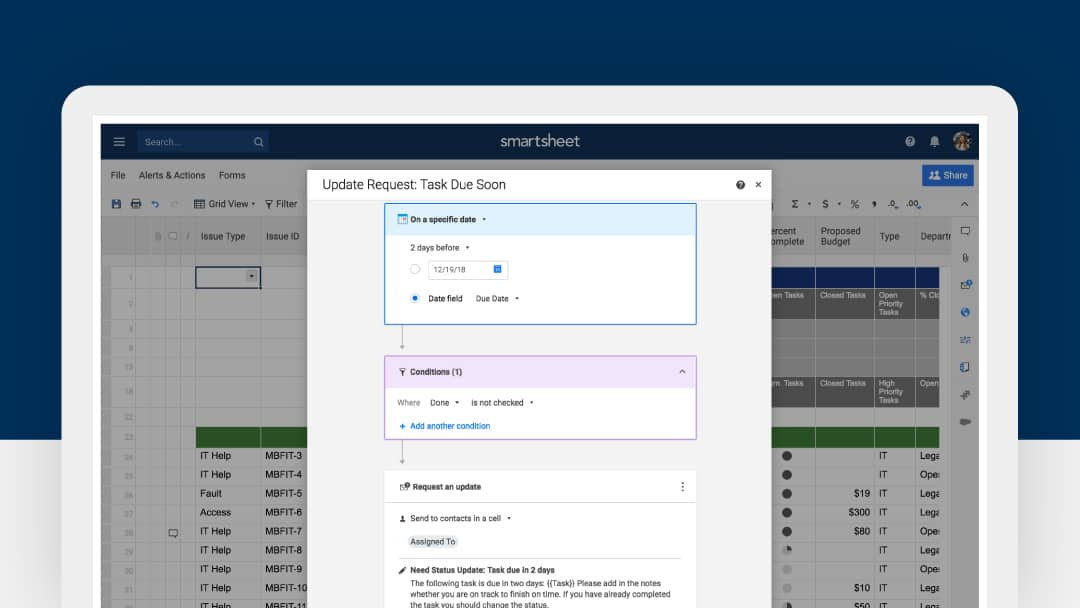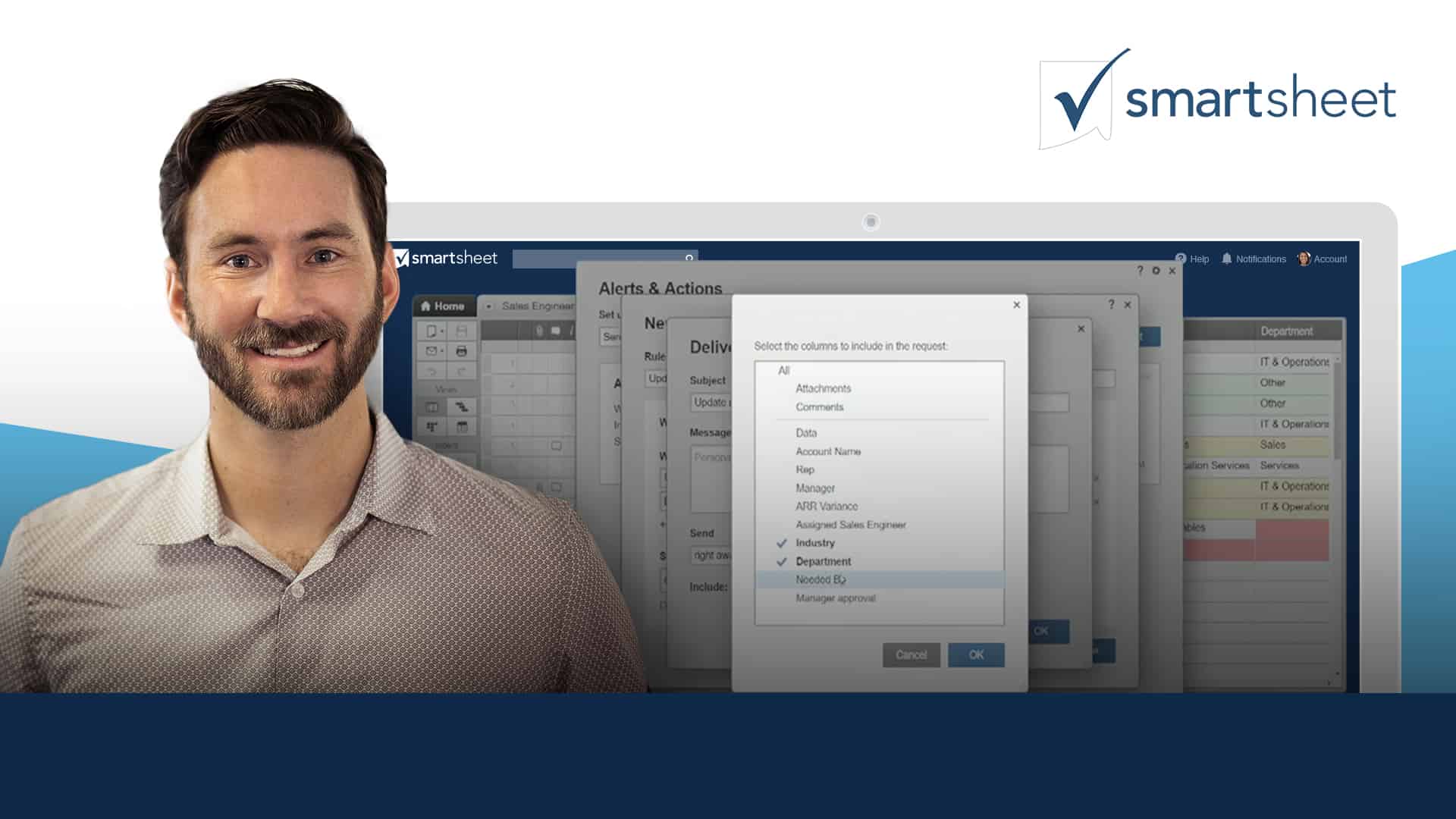Articolo
Come Smartsheet usa Smartsheet: automazione dei flussi di lavoro basati sulla data
I progetti iniziano sempre con obiettivi e intenti chiari. Puoi iniziare sedendoti alla scrivania, creando il tuo elenco delle attività e definendo date di scadenze inequivocabili. Ma prima che tu te ne accorga, un'attività è slittata e la data di scadenza è stata superata. Lo ammetto, mi è successo più spesso di quanto avrei voluto.
Lavoro come Lead Software Development Engineer in Smartsheet e quando è stata pianificata una recente release sono stato nominato capo progetto. In questo ruolo, ero responsabile di tutti gli elementi di lavoro necessari a un lancio ineccepibile del prodotto e dovevo accertarmi che venissero completati. Dovevo quindi seguire gli sviluppatori software in modo che i bug venissero corretti e accertarmi che tutte le modifiche alle infrastrutture fossero state apportate prima del lancio.
Quando è arrivato il momento della riunione di pianificazione, ho creato il foglio con il mio elenco delle attività usando un modello di Smartsheet già configurato con le colonne "Fatto", "Data di scadenza" e "Assegnato a". Era quindi facile a quel punto assegnare uno stato e un proprietario a ciascuna attività e iniziare a definire le varie scadenze per il team.
Abbiamo infine iniziato a discutere gli elementi di lavoro in dettaglio e chi dovesse essere responsabile di cosa all'evento di presentazione. Mentre definivamo insieme i dettagli, ho aggiunto i vari elementi nel mio foglio, assegnando le attività e specificando le date di consegna per ciascuna parte interessata. Ma proprio mentre stavo per condividere il foglio con i colleghi, ho avuto un'idea.
Cosa sarebbe successo se avessi potuto richiedere automaticamente un aggiornamento in caso un'attività non fosse stata completata entro i tempi stabiliti?
A partire da questo semplice pensiero, il nostro team ha creato un nuovo modo di attivare le azioni automatiche, includendo le richieste di aggiornamento basate sulla data.
E non ci siamo fermati qui. Puoi anche attivare un'azione in base al valore di una data e specificare quindi un numero di giorni prima o dopo questa data per inviare una notifica. Ora, quando un'attività è in ritardo, non devo più aspettare per intervenire e porvi rimedio.
Non devi più preoccuparti delle attività scadute
Usando questa funzione di automazione semplice ma efficace, puoi assicurare che i tuoi team rimangano in carreggiata e che le scadenze del progetto vengano rispettate. Inizia configurando un foglio con la colonna "Data di scadenza", una colonna "Fatto" con la casella di spunta e una colonna "Assegnato a" con l'elenco dei contatti. Dopo aver sistemato le colonne, fai clic su "Avvisi e azioni", quindi su "Gestisci Avvisi e azioni" per iniziare a creare la nuova azione automatica.
-
Seleziona "Richiedi un aggiornamento" in "Create a new rule", quindi selezionare "Crea"
-
Imposta il trigger di attivazione su una data specifica
-
Scegli "2 days before", quindi imposta la regola per attivare l'azione in base alla colonna "Data di scadenza"
-
Imposta la condizione "Fatto" su "non è selezionato"
-
Imposta il destinatario nella colonna "Assegnato a"
Dopo aver configurato questa azione automatica, se qualcuno non ha contrassegnato la propria attività come terminata due giorni dopo la data specificata nella colonna "Data di scadenza", gli verrà inviata automaticamente una richiesta di aggiornamento per ricordargli l'esistenza di un'attività in sospeso e gli verrà chiesto di aggiornare l'attività specificando se prevede di completarla in tempo.
Questa semplice miglioria ha aiutato il nostro team a svolgere più rapidamente il lavoro rispettando i vincoli di progetto e completando le attività persino in anticipo rispetto alle scadenze; i nostri deliverable così sono sempre puntali.
Non sai come automatizzare i flussi di lavoro in Smartsheet? Scopri come gli avvisi e le azioni possono aiutarti a semplificare i processi di lavoro ripetitivi: https://help.smartsheet.com/learning-track/smartsheet-intermediate/alerts-actions